Opera-webbrowser is altijd de meest ondergewaardeerde webbrowser geweest. Hierdoor is Opera niet zo populair als Internet Explorer, Firefox, Safari en Chrome. Lange tijd pc-gebruikers zullen weten dat Opera de eerste browser was die snelkiezen, browsen met tabbladen, pop-upblokkering en vele andere populaire functies introduceerde die we tegenwoordig in alle moderne webbrowsers gebruiken.
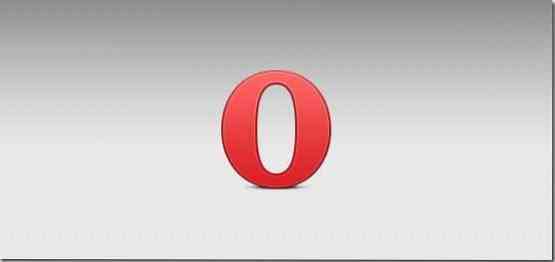
Ondanks dat het een goede interface en geweldige functies heeft, is Opera om een aantal redenen nog steeds niet zo populair als andere webbrowsers. Het ontbreken van duizenden extensies is zeker een van de belangrijkste redenen waarom Opera niet veel marktaandeel heeft gewonnen.
Degenen onder u die de ontwikkelingen van Opera-browser op de voet volgen, zijn waarschijnlijk op de hoogte van de release van Opera v15 desktopbrowser. Zoals je wellicht weet, is Opera 15 compleet anders dan de vorige versies, omdat het nu is gebaseerd op de Chromium-browser. Dat wil zeggen, de nieuwste versie van de Narwegian-browser wordt geleverd met de browser-engine die wordt gebruikt door de populaire Google Chrome-browser.
Als het ontbreken van extensies je ervan weerhoudt om de Opera-browser te installeren en te gebruiken, hebben we goed nieuws voor je. U kunt nu eenvoudig alle Google Chrome-browserextensies installeren in de Opera-browser, op voorwaarde dat u Opera 15 of een latere versie gebruikt.
Volg de onderstaande instructies om Google Chrome-extensies in Opera te installeren:
Stap 1: Zorg ervoor dat u Opera 15 of een latere versie gebruikt. Als u een eerdere versie gebruikt, moet u upgraden naar de nieuwste versie voordat u doorgaat naar de volgende stap.
Stap 2: Ga in uw Opera-browser naar de pagina Chrome-extensie downloaden, klik op Toevoegen aan opera knop om de add-on te installeren.
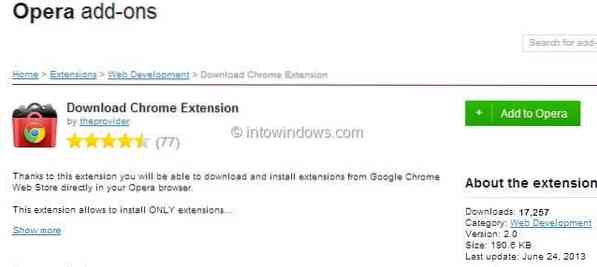
Stap 3: Zodra Download Chrome Extension is geïnstalleerd, gaat u naar de Google Chrome Web Store-pagina in uw Opera-browser en zoekt u naar de extensie die u op Opera wilt installeren.
Stap 4: Open de extensiepagina die u wilt installeren, klik op Toevoegen aan Opera knop om de extensie in uw browser te installeren.
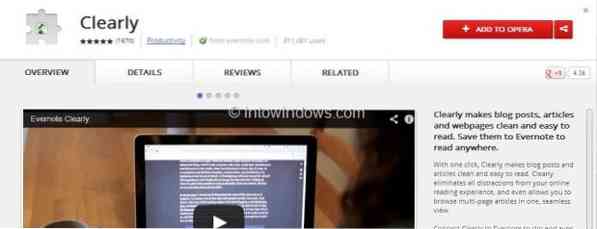
Stap 5: Na installatie verschijnt er een kleine pop-upbalk onder de adresbalk met de tekst "De extensie is uitgeschakeld omdat deze van onbekende bron is". Ga naar de extensiemanager om het in te schakelen”. Tijdens onze test merkten we echter dat de browser alleen het pop-upbericht toont en de geïnstalleerde extensie niet daadwerkelijk uitschakelt.
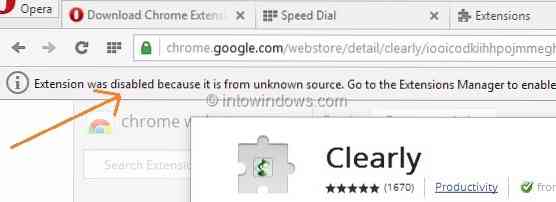
En als de geïnstalleerde extensie is uitgeschakeld en niet verschijnt, klikt u op de Opera-knop bevindt zich in de linkerbovenhoek van het venster en klik vervolgens op Extensies om opties te zien schakel alle geïnstalleerde extensies in of uit.
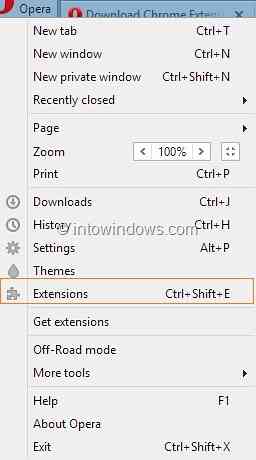
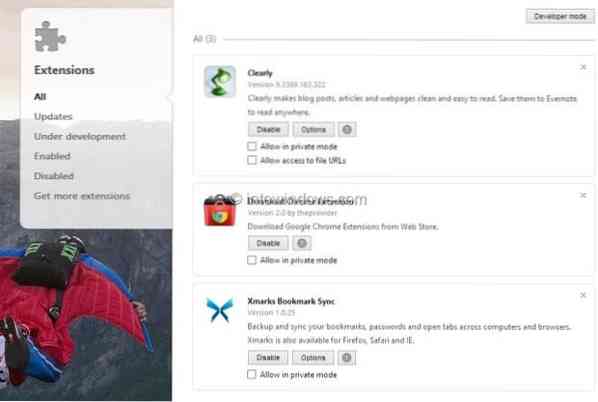
Houd er rekening mee dat u met de bovenstaande methode alleen extensies kunt installeren en geen web-apps die beschikbaar zijn in de Chrome Web Store.
 Phenquestions
Phenquestions


